Может оказаться что ваша Windows, даже в категории Professional (максимальная), в стандартной установке лишена игр, а домашняя (Home) может вообще быть лишена классических приложений.
Неудивительно, поскольку название предлагает деловые решения. Ну зачем кому развлекаться на работе.
На работе ты должен работать, а не играть. Казалось, что хорошие времена пасьянса паука уйдут в небытие с миграцией систем на более новые.
Энтузиасты любители уже заметили, что простого копирования файлов из Program Files недостаточно, потому что они все равно не запустятся.
Для этого есть другое, более простое решение, которое не требует копирования, загрузки и других подобных операций.
Я пришел к решению благодаря племяннику, у которого дома установлена новая виндовс на ПК – он хотел поиграть, но не получалось.
Первый способ включить стандартные классические игры на виндовс 7
Решение нашлось следующее. Вначале войдите в «Панель управления» и найдите «Программы».

Затем в верхнем левом углу окна нажмите ссылку «Включить или отключить компоненты Windows».
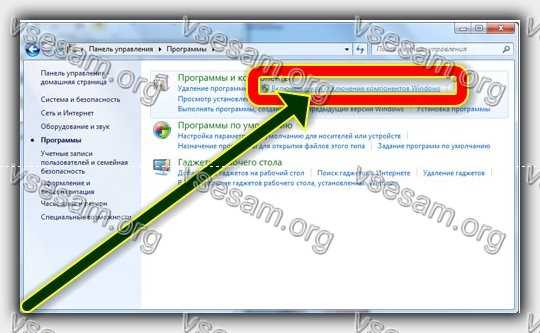
В самом конце отметьте в открывшемся окне «Игры» и нажмите ОК.

Через несколько секунд можете войти в меню «Пуск» и выбрать интересующую вас игру.
Если вы установили Windows 10 и вам не хватает игр, которые были назначены системно для Windows 7, то можете восстановить их без проблем.
Выпуск Windows 10 принес много изменений к лучшему в системе, но нельзя отрицать, что большое количество пользователей были разочарованы относительно небольшим выбором предустановленных … а те, которые уже были там, часто вызывали много споров.
Если вам не хватает классических вариаций Solitaire, Saper, Kierkami или Mahjong, в которые вы могли играть в предыдущих выпусках Windows — у меня есть хорошие новости для вас.
Второй способ включить стандартные классические игры от виндовс 7 на windows 10
Благодаря нескольким простым шагам вы можете переустановить их на компьютер с Windows 10 на борту.
Самым очевидным вариантом, естественно, является загрузка новых версий из Магазина, доступных в составе Windows 10.
Если вы решим это сделать, к сожалению, вам придется столкнуться с многочисленными трудностями при использовании самих игр.
Хотя визуально они выглядят фантастически, чтобы начать играть, вам часто приходится сначала заходить в службу Xbox Live, а в некоторых случаях у будет также реклама.
Кроме того, необходимо учитывать, что некоторые в новых выпусках немного отличаются от своих предшественников.
Являются ли эти изменения к лучшему или худшему — дело вкуса, но одно точно — это не то же самое, что мы видели в Windows 7.
Третий способ включить стандартные классические игры виндовс 7 на windows 10
Если мы хотим вернуться к предыдущему состоянию в отношении доступных игр, мы следуем инструкциям ниже.
Загружаем установочный файл игры из Windows 7 для Windows 10 — ссылка скачать классические игры на Windows 10 в конце этой записи.
Запускаем файл. Выбираем язык установки (также доступен русский). Отмечаем, какие и приложения хотим установить.
Выбираем: шахматы, Солитер, Сердца, Маджонг, Сапер, Purble Место, Solitaire, Solitaire — Паук и онлайн — версии шашек, играть Пики и нарды.
Теперь следуем инструкциям на экране и завершаем установку. Что дальше?
Классические игры для Windows наконец на нашем компьютере! Где вы их найдете? В зависимости от того, что вы выбрали во время установки, вы можете найти их:
Установленные игрушки запускаются без проблем (в том числе интернет), не требуют регистрации или входа, а также предлагают развлечения, которые мы все давно знаем и любим. Веселись!
Официальный сайт:
неизвестно
Операционка:
виндовс 10
Интерфейс:
русский
Лицензия:
бесплатно
Спасибо большое, помогло)
незачто
рад,очень рад,СПАСИБО ОГРОМНОЕ
А вы кто?
Кнопка не работает